Saiba como instalar a versão mais recente do NetBeans IDE no seu openSUSE e no Fedora Workstation.

O Apache NetBeans é um IDE (Ambiente de Desenvolvimento Integrado) de código aberto, gratuito e multiplataforma (disponível Linux, macOS e Windows). Ele é escrito em Java e utilizado por programadores de todo o mundo, permitindo aos mesmos escrever, compilar, depurar e instalar programas. Além de oferecer o suporte ao desenvolvimento de todos os tipos de aplicativos Java (Java SE (incluindo o JavaFX), Java ME, web apps, EJB e aplicativos móveis), o NetBeans IDE também possui suporte a várias linguagens de programação, dentre elas o PHP, HTML5, JavaScript, C e C++.
Dentre os principais recursos do NetBeans estão o FindBugs, uma ferramenta de análise estática com integração especial, amplamente utilizada para a identificação e correção de problemas comuns em código Java e o NetBeans Debugger, que permite a inserção de pontos de interrupção no código fonte, adicionar "watches" de campo, avançar pelo código, executar métodos, obter telas e monitorar a execução durante sua ocorrência.
Além disso, ele também conta com um editor de código fonte integrado, que possui vários recursos para aplicações Web (Servlets e JSP, JSTL, EJBs) e aplicações visuais com Swing (API Java para interfaces gráficas) e um visualizador de classes integrado ao de interfaces, que gera automaticamente o código dos componentes de forma bem organizada, facilitando o entendimento de programadores iniciantes.
Para conhecer melhor o NetBeans e todas as suas funcionalidades, acesse o site oficial do projeto clicando no botão abaixo:
Neste tutorial você vai aprender a instalar a versão mais recente do NetBeans no seu openSUSE e Fedora Workstation, que é bem fácil. Vamos lá?!
Índice de Conteúdo
Requisitos de sistema e instalação do Java Development Kit
Antes de iniciar, confira abaixo se o seu computador atende aos requisitos mínimos para instalar e executar a versão mais recente do Apache NetBeans:
- Processador AMD® ou Intel® de 64 bits;
- Obviamente, um sistema operacional de 64 bits;
- Monitor com resolução de 1024x768 ou superior;
- 512MB de RAM livre;
- Cerca de 1,3GB de espaço livre em disco para baixar e instalar o NetBeans.
Caso queira utilizar o OpenJDK, abra um terminal e instale-o com o comando abaixo:
No Fedora Workstation:
sudo dnf install java-11-openjdk-develNo openSUSE (Leap ou Tumbleweed):
sudo zypper in java-11-openjdk-develPorém, se você deseja utilizar o Oracle Java, basta clicar num dos botões abaixo (de acordo com o seu sistema operacional) e conferir o passo a passo de instalação:
[Instalando o Oracle JDK no openSUSE ##external-link##] [Instalando o Oracle Java JDK no Fedora ##external-link##]
Tudo pronto? Então vamos para a instalação do NetBeans!
Como instalar o NetBeans no Fedora Workstation e no openSUSE
Logo após instalar o JDK no seu sistema, recomendo que faça uma atualização no seu sistema para evitar possíveis problemas com dependências de pacotes. Abra um terminal e execute um dos comandos abaixo:
No Fedora Workstation:
sudo dnf upgradeNo openSUSE (Leap ou Tumbleweed):
sudo zypper ref && sudo zypper upFeito isso, clique no botão abaixo para acessar o site oficial do Apache NetBeans e baixar a versão mais recente do mesmo:
E baixe o pacote com a extensão .rpm (para Fedora, openSUSE e demais distros RPM), como destacado pela imagem abaixo:
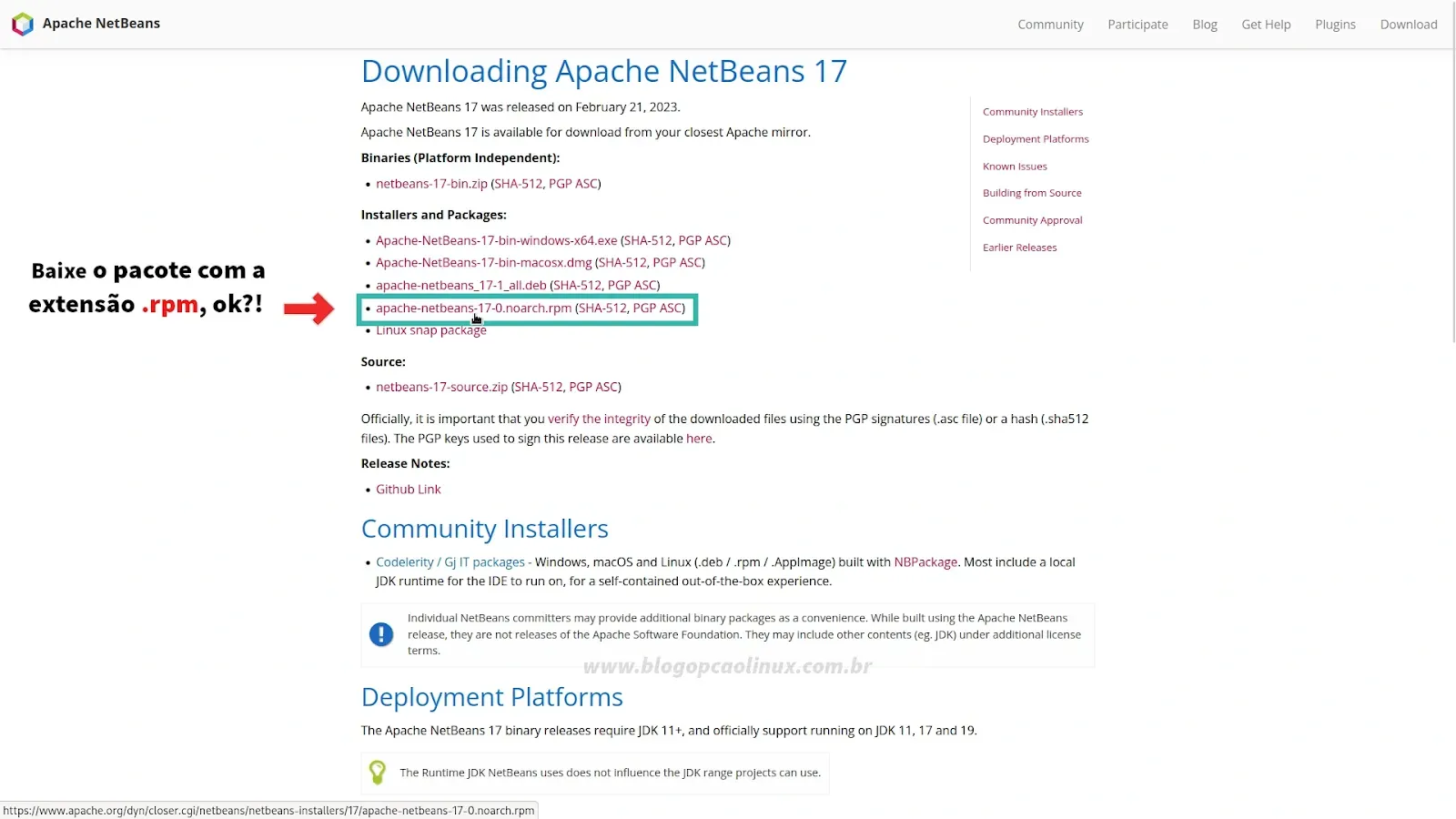
Depois de baixar, você pode abrir o gerenciador de arquivos e clicar duas vezes no instalador do NetBeans para executá-lo. Caso queira fazer isso pela linha de comando também é simples, basta abrir um terminal e "entrar" na pasta onde baixou o pacote .rpm do Apache NetBeans. Se ele estiver, por exemplo, na sua pasta "Downloads", basta executar:
cd $HOME/DownloadsE instale-o em seguida com o comando:
No Fedora Workstation:
sudo dnf install apache-netbeans*.rpmNo openSUSE (Leap ou Tumbleweed):
sudo zypper --no-gpg-checks in apache-netbeans*.rpmConcluída a instalação, basta procurar pelo atalho "Apache NetBeans" no menu de aplicativos do seu ambiente gráfico para executá-lo ou simplesmente pelo terminal com o comando
netbeans.
E como faço para desinstalar o NetBeans?
Não quer mais utilizar o NetBeans IDE e deseja removê-lo do seu sistema? Então é simples, basta abrir um terminal e execute um dos comandos abaixo (de acordo com o seu sistema):
No Fedora Workstation:
sudo dnf remove apache-netbeansNo openSUSE (Leap ou Tumbleweed):
sudo zypper rm apache-netbeansE só! :)
Espero que esta dica tenha sido útil para você! Caso tenha alguma dúvida, sugestão ou crítica, basta utilizar o campo de comentários logo abaixo, seja pelo Disqus ou usando sua conta do Google/Blogger, ok?!
Aproveite e cadastre-se para receber todas as novidades do Blog Opção Linux assinando nosso feed RSS, ou siga-nos no Twitter, Facebook e também no nosso canal oficial no Telegram! :)
Obrigado pela visita e até o próximo tutorial!
















COMENTÁRIOS